Guia de início rápido: introdução ao Azure Stack Edge Pro com GPU
Este início rápido detalha os pré-requisitos e as etapas necessárias para implantar seu dispositivo de GPU do Azure Stack Edge Pro. Os passos de início rápido são efetuados no portal do Azure e na IU da Web local do dispositivo.
O procedimento total deve levar aproximadamente 1,5 horas para ser concluído. Para obter instruções passo a passo detalhadas, vá para Tutorial: Preparar para implantar a GPU do Azure Stack Edge Pro.
Pré-requisitos
Antes de implantar, verifique se os seguintes pré-requisitos estão em vigor:
- O dispositivo GPU do Azure Stack Edge Pro é entregue ao seu site, descompactado e montado em rack.
- Configure sua rede para que seu dispositivo possa acessar os padrões e portas de URL listados.
- Você tem acesso de proprietário ou colaborador à assinatura do Azure.
- No portal do Azure, vá para Home > Subscriptions > Your-subscription > Resource providers. Procure
Microsoft.DataBoxEdgee registre o provedor de recursos. Repita para registrarMicrosoft.Devicesse você criará um recurso do Hub IoT para implantar cargas de trabalho de computação. - Certifique-se de ter um mínimo de 2 IPs livres, estáticos e contíguos para nós do Kubernetes e pelo menos 1 IP estático para o serviço IoT Edge. Para cada módulo ou serviço externo implantado, você precisará de mais 1 IP.
- Consulte a lista de verificação de implantação para obter tudo o que você precisa para a configuração do dispositivo.
Passos de implementação
Instalar: Ligue a PORTA 1 a um computador cliente através de um cabo cruzado Ethernet ou adaptador Ethernet USB. Ligue pelo menos uma outra porta de dispositivo para dados, de preferência 25 GbE, (da PORTA 3 à PORTA 6) à Internet através de cabos de cobre SFP+ ou utilize a PORTA 2 com cabo de rede RJ45. Conecte os cabos de alimentação fornecidos às unidades de fonte de alimentação e às tomadas de distribuição de energia separadas. Pressione o botão liga/desliga no painel frontal para ligar o dispositivo.
Consulte a matriz de interoperabilidade da série Cavium FastlinQ 41000 para obter cabos e switches de rede compatíveis.
Aqui está a configuração de cabeamento mínima necessária para implantar seu dispositivo:
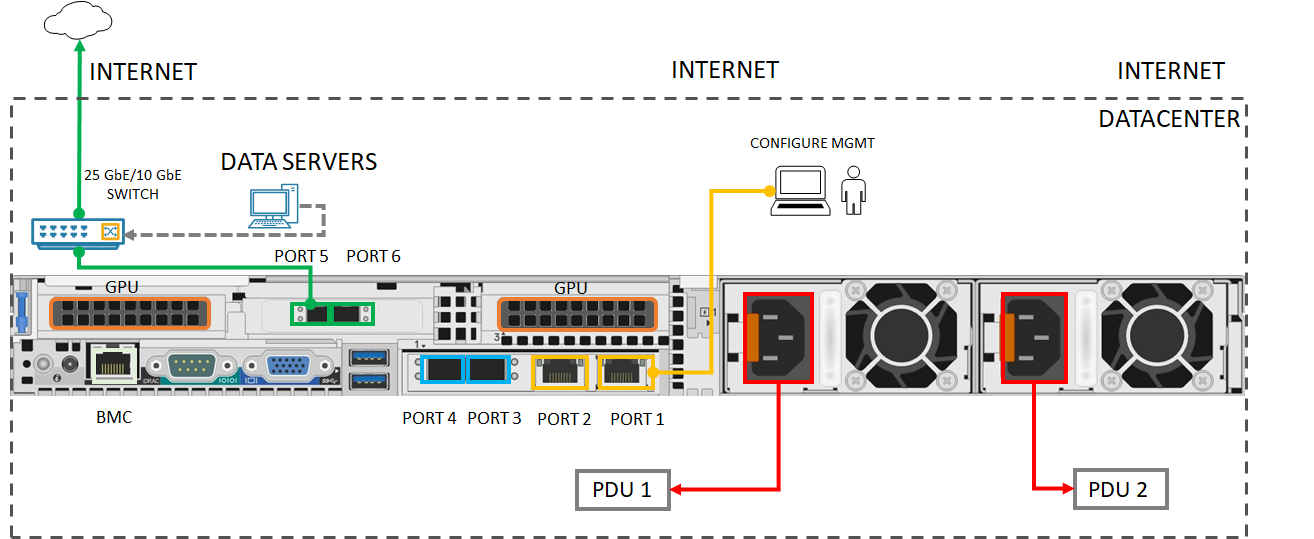
Conectar: defina as configurações IPv4 no adaptador Ethernet do seu computador com um endereço IP estático de 192.168.100.5 e a sub-rede 255.255.255.0. Abra o navegador e conecte-se à interface do usuário da Web local do dispositivo em https://192.168.100.10. Esta operação poderá demorar alguns minutos. Continue para a página da Web quando vir o aviso do certificado de segurança.
Iniciar sessão: inicie sessão no dispositivo com a palavra-passe predefinida Password1. Altere a senha de administrador do dispositivo. A senha deve conter entre 8 e 16 caracteres e 3 caracteres maiúsculos, minúsculos, numéricos e especiais.
Configurar rede: aceite a configuração DHCP padrão para a porta de dados conectada se você tiver um servidor DHCP na rede. Caso contrário, forneça um IP, um servidor DNS e um gateway padrão. Veja mais informações sobre Configurações de rede.
Configurar rede de computação: crie um comutador virtual ativando uma porta no seu dispositivo. Insira 2 IPs estáticos livres e contíguos para nós do Kubernetes na mesma rede que você criou o switch. Forneça pelo menos 1 IP estático para o serviço IoT Edge Hub acessar módulos de computação e 1 IP estático para cada serviço ou contêiner extra que você deseja acessar de fora do cluster Kubernetes.
O Kubernetes é necessário para implantar todas as cargas de trabalho em contêineres. Veja mais informações sobre Configurações de rede de computação.
Configurar proxy da Web: Se você usar o proxy da Web em seu ambiente, insira o IP do servidor proxy da Web no
http://<web-proxy-server-FQDN>:<port-id>. Defina a autenticação como Nenhuma. Veja mais informações sobre configurações de proxy da Web.Configurar dispositivo: insira um nome de dispositivo e domínio DNS ou aceite padrões.
Configurar servidor de Atualização: aceite o servidor padrão do Microsoft Update ou especifique um servidor WSUS (Windows Server Update Services) e o caminho para o servidor.
Definir configurações de hora: aceite as configurações de hora padrão ou defina fuso horário, servidor NTP primário e servidor NTP secundário na rede local ou como servidores públicos.
Configurar certificados: se você alterou o nome do dispositivo e/ou domínio DNS, deverá gerar certificados ou adicionar certificados para ativar o dispositivo.
- Para testar cargas de trabalho que não sejam de produção, use a opção Gerar certificados.
- Se você trouxer seus próprios certificados, incluindo a(s) cadeia(s) de assinatura, adicione certificados no formato apropriado. Certifique-se de carregar a cadeia de assinatura primeiro. Consulte Criar certificados e Carregar certificados por meio da interface do usuário local.
Ativar: Para obter a chave de ativação
- No portal do Azure, vá para o recurso > do Azure Stack Edge Visão geral Configuração > do > dispositivo Ativar > chave Gerar. Copie a chave.
- Na interface do usuário da Web local, vá para Introdução > Ativar e forneça a chave de ativação. Quando a chave é aplicada, o dispositivo leva alguns minutos para ativação. Baixe o arquivo .json quando solicitado a armazenar com segurança as
<device-serial-number>chaves de dispositivo necessárias para uma recuperação futura.
Configurar computação: no portal do Azure, vá para Visão Geral > do Dispositivo. Verifique se o dispositivo está Online. No painel esquerdo, vá para Edge compute > Introdução > Configurar Edge compute > Compute. Forneça um serviço de Hub IoT existente ou novo e aguarde cerca de 20 minutos para que a computação seja configurada. Veja mais informações em Tutorial: Configurar computação no dispositivo GPU Azure Stack Edge Pro
Você está pronto para implantar cargas de trabalho de computação em seu dispositivo via IoT Edge via kubectl ou por meio do Kubernetes habilitado para Azure Arc! Se você tiver algum problema durante a instalação, consulte solução de problemas para dispositivos GPU do Azure Stack Edge Pro, problemas de certificado ou problemas do IoT Edge.